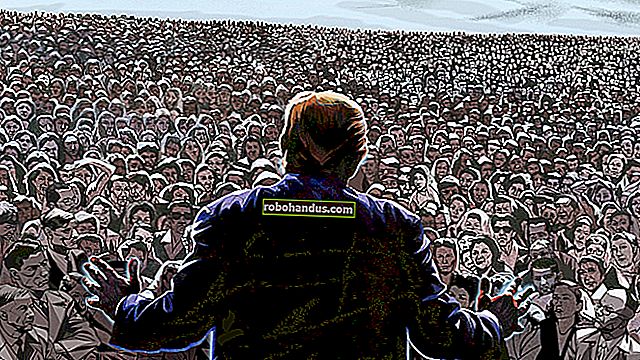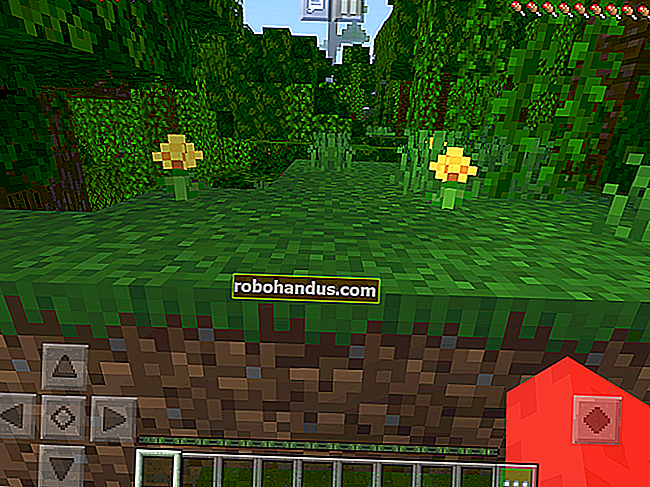초보자 괴짜 : 하드 디스크 파티션 설명

하드 디스크, USB 드라이브, SD 카드 — 저장 공간이있는 모든 항목은 분할해야합니다. 파티션되지 않은 드라이브는 파티션이 하나 이상 포함될 때까지 사용할 수 없지만 드라이브는 여러 파티션을 포함 할 수 있습니다.
파티셔닝은 대부분의 사용자가 신경 쓸 필요가 없지만 운영 체제를 설치하거나 새 드라이브를 설정할 때 파티션 작업이 필요할 수 있습니다.
파티션이란 무엇입니까?
많은 드라이브에는 이미 단일 파티션이 설정되어 있지만 모든 저장 장치는 파티션이없는 경우 할당되지 않은 여유 공간의 대량으로 처리됩니다. 실제로 파일 시스템을 설정하고 드라이브에 파일을 저장하려면 드라이브에 파티션이 필요합니다.
파티션은 드라이브의 모든 저장 공간을 포함하거나 일부만 포함 할 수 있습니다. 많은 저장 장치에서 단일 파티션이 전체 드라이브를 차지하는 경우가 많습니다.
빈 드라이브에 파일 쓰기를 시작할 수 없기 때문에 파티션이 필요합니다. 먼저 파일 시스템이있는 컨테이너를 하나 이상 만들어야합니다. 이 컨테이너를 파티션이라고합니다. 드라이브의 모든 저장 공간을 포함하는 하나의 파티션을 만들거나 공간을 20 개의 다른 파티션으로 나눌 수 있습니다. 어느 쪽이든 드라이브에 하나 이상의 파티션이 필요합니다.
파티션을 만든 후 파티션은 Windows 드라이브의 NTFS 파일 시스템, 이동식 드라이브의 FAT32 파일 시스템, Mac 컴퓨터의 HFS + 파일 시스템 또는 Linux의 ext4 파일 시스템과 같은 파일 시스템으로 포맷됩니다. 그런 다음 파일은 파티션의 해당 파일 시스템에 기록됩니다.

여러 파티션을 만들 수있는 이유와 원하는 경우
USB 플래시 드라이브에 여러 파티션을 원하지 않을 수도 있습니다. 단일 파티션을 사용하면 USB 드라이브를 단일 장치로 취급 할 수 있습니다. 파티션이 여러 개인 경우 USB 드라이브를 컴퓨터에 연결하면 여러 개의 다른 드라이브가 나타납니다.
그러나 다른 이유로 여러 파티션이 필요할 수 있습니다. 각 파티션은 다른 파티션과 격리 될 수 있으며 다른 파일 시스템을 가질 수도 있습니다. 예를 들어, 많은 Windows 컴퓨터에는 Windows 운영 체제를 공장 출하 상태로 복원하는 데 필요한 파일이 저장되는 별도의 복구 파티션이 있습니다. Windows를 복원하면이 파티션의 파일이 주 파티션으로 복사됩니다. 복구 파티션은 일반적으로 숨겨져 있으므로 Windows에서 액세스하여 엉망으로 만들 수 없습니다. 복구 파일이 기본 시스템 파티션에 저장되어있는 경우 삭제, 감염 또는 손상되기가 더 쉽습니다.
일부 Windows 괴짜들은 개인 데이터 파일을위한 별도의 파티션을 만드는 것을 좋아합니다. Windows를 다시 설치할 때 시스템 드라이브를 지우고 데이터 파티션을 그대로 둘 수 있습니다. Windows 컴퓨터에 Linux를 설치하려면 동일한 하드 드라이브에 설치할 수 있습니다. Linux 시스템은 하나 이상의 별도 파티션에 설치되므로 Windows와 Linux가 서로 간섭하지 않습니다.
Linux 시스템은 일반적으로 여러 파티션으로 설정됩니다. 예를 들어, Linux 시스템에는 Windows의 페이지 파일처럼 작동하는 스왑 파티션이 있습니다. 스왑 파티션이 다른 파일 시스템으로 포맷되었습니다. Linux에서 원하는대로 파티션을 설정하여 다른 시스템 디렉토리에 자체 파티션을 제공 할 수 있습니다.

관련 : 왜 하드 드라이브가 Windows에서 잘못된 용량을 표시합니까?
기본, 확장 및 논리 파티션
파티션을 나눌 때 기본 파티션, 확장 파티션 및 논리 파티션의 차이점을 알아야합니다. 기존 파티션 테이블이있는 디스크는 최대 4 개의 파티션 만 가질 수 있습니다. 확장 및 논리 파티션은 이러한 제한을 극복하는 방법입니다.
각 디스크에는 최대 4 개의 주 파티션 또는 3 개의 주 파티션과 확장 파티션이있을 수 있습니다. 4 개 이하의 파티션이 필요한 경우 해당 파티션을 주 파티션으로 만들 수 있습니다.
그러나 단일 드라이브에 6 개의 파티션이 필요하다고 가정 해 보겠습니다. 3 개의 주 파티션과 확장 파티션을 만들어야합니다. 확장 파티션은 더 많은 양의 논리 파티션을 작성할 수있는 컨테이너 역할을 효과적으로 수행합니다. 따라서 6 개의 파티션이 필요한 경우 3 개의 주 파티션, 확장 파티션, 확장 파티션 내에 3 개의 논리 파티션을 생성합니다. 또한 하나의 기본 파티션, 확장 파티션 및 5 개의 논리 파티션을 생성 할 수도 있습니다. 한 번에 4 개 이상의 기본 파티션을 가질 수 없습니다.

파티션 방법
당신이 무엇을하는지 알고 있다면 그래픽 도구로 파티셔닝하는 것은 매우 쉽습니다. 운영 체제 (Windows 또는 Linux)를 설치하는 동안 운영 체제 설치 프로그램은 파티션을 만들고, 삭제하고, 포맷하고, 크기를 조정할 수있는 파티션 화면을 제공합니다. (파티션을 삭제하거나 포맷하면 모든 데이터가 지워집니다!)
Windows의 디스크 관리 도구 및 Linux의 GParted와 같은 도구를 사용하여 시스템 드라이브 또는 다른 드라이브의 파티션을 관리 할 수도 있습니다. 사용 중에는 항상 파티션을 수정할 수는 없습니다. 예를 들어 Windows를 실행하는 동안에는 파티션을 삭제할 수 없습니다. — 따라서 Linux 라이브 CD에서 부팅하거나 운영 체제 설치 디스크를 사용하여 많은 사항을 변경해야 할 수 있습니다.
이러한 도구를 사용하면 시스템 드라이브는 물론 기타 내부 드라이브, 외부 드라이브, USB 드라이브, SD 카드 및 기타 저장 매체를 분할 할 수 있습니다.

관련 : 다른 소프트웨어를 다운로드하지 않고 Windows에서 파티션을 관리하는 방법
파티션이 디스크로 표시되지만 동일한 성능 이점을 제공하지 않음
운영 체제는 별도의 파티션을 별도의 드라이브로 표시합니다. 예를 들어 컴퓨터에 500GB의 저장소가있는 단일 드라이브가있는 경우 Windows에서 500GB의 공간을 사용할 수있는 C : \ 드라이브가 있습니다. 그러나 해당 드라이브를 절반으로 분할하면 250GB의 공간이있는 C : \ 드라이브와 Windows 탐색기에 250GB의 공간이있는 D : \ 드라이브가 표시됩니다.
이러한 드라이브는 별도의 물리적 장치처럼 보일 수 있지만 그렇게 작동하지 않습니다. 서로 다른 디스크로 보이지만 여전히 동일한 물리적 하드웨어입니다. 돌아 다니는 속도는 너무나도 많습니다. 두 개의 개별 물리적 드라이브를 사용하여 수행하는 두 개의 별도 파티션을 사용하여 성능 이점을 얻지 못합니다.

드라이브는 일반적으로 단일 파티션 설정, 운영 체제 파티션 자동 등으로 제공되므로 대부분의 사람들은 이에 대해 걱정할 필요가 없습니다. 그러나 손을 더럽혀 야 할 때 파티션이 어떻게 작동하는지 아는 것이 도움이됩니다.